win10 截图工具在哪 win10电脑截图快捷键
更新时间:2024-10-20 12:54:54作者:yang
Win10操作系统自带了强大的截图工具,让用户可以轻松快捷地进行屏幕截图操作,无需安装第三方软件,只需按下Win键 + Shift + S组合键即可快速启动截图工具。用户可以选择全屏截图、窗口截图或自定义区域截图,同时还可以对截图进行标注、保存或分享。这一便捷的功能大大提高了用户在Win10电脑上处理截图的效率。
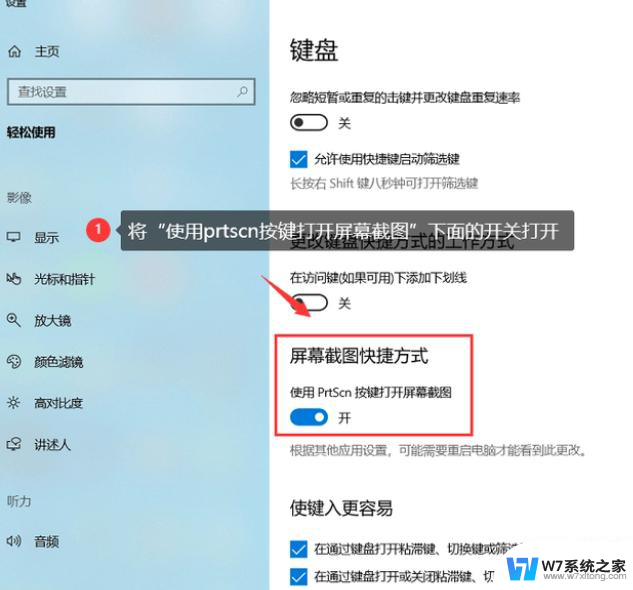
方法/步骤:
方法一:电脑局域截图
windows电脑局部截屏快捷键是Windows徽标键+shift+S。同时按下这三个键后就可以进行电脑屏幕局部截图了,截取完后再需要粘贴的位置粘贴上即可。
方法二:全屏截图
按一下键盘上的Prt Sc SysRq键,就可以完成全屏画面截图。只需要在聊天框或是Word等办公文档,按下ctrl + V粘贴,就可以把刚才截取的屏幕提取出来。
方法三:QQ截图
QQ的截屏快捷键就是ctrl+alt+A键,需要先登录电脑qq客户端。然后就可以直接使用这个截图快捷键,这个里面还有截长屏的功能。
方法四:微信截图
只需打开微信电脑客户端,微信的截图方式是alt+A即可完成截图。这个用法也是很常见的。
以上就是win10 截图工具在哪的全部内容,如果有遇到这种情况,那么你就可以根据小编的操作来进行解决,非常的简单快速,一步到位。
win10 截图工具在哪 win10电脑截图快捷键相关教程
-
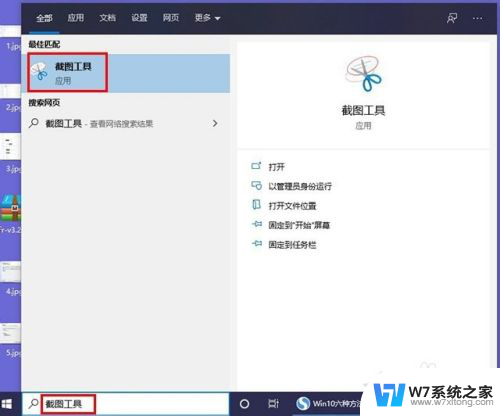 电脑快捷键截图是哪个键 Win10截图快捷键不起作用
电脑快捷键截图是哪个键 Win10截图快捷键不起作用2024-05-24
-
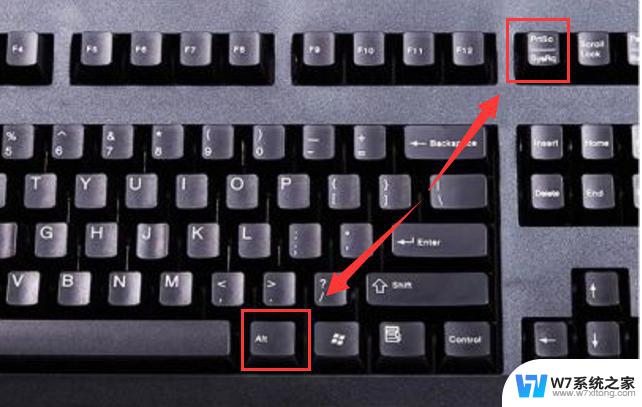 截图全屏快捷键是什么 电脑全屏截图快捷键win10
截图全屏快捷键是什么 电脑全屏截图快捷键win102024-09-28
-
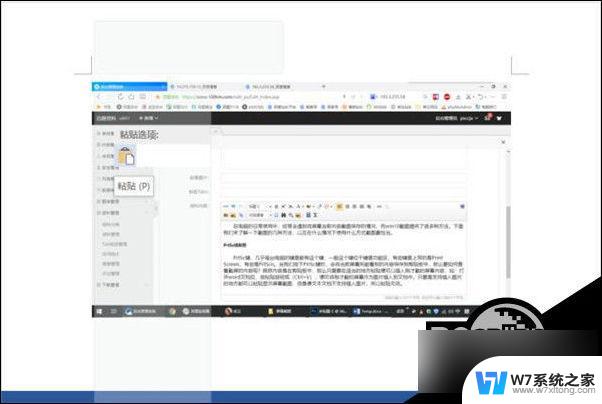 win10截图快捷键win win10截图快捷键功能介绍
win10截图快捷键win win10截图快捷键功能介绍2024-07-12
-
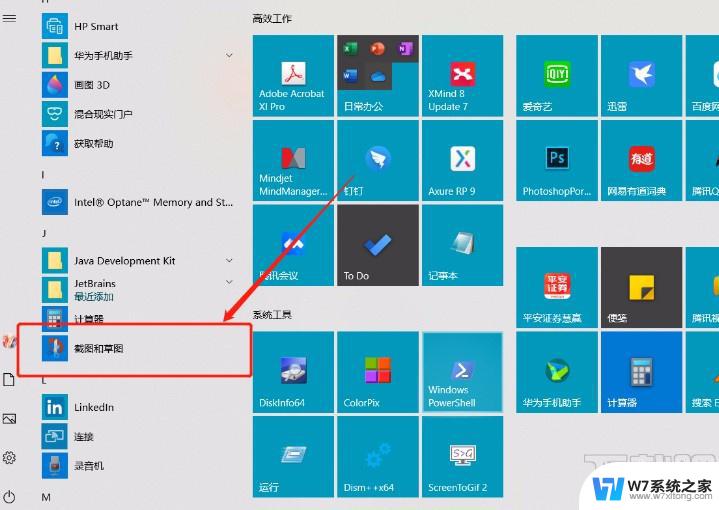 win10的电脑怎么截图 win10电脑怎么截图快捷键
win10的电脑怎么截图 win10电脑怎么截图快捷键2024-11-05
- win10快去截图 键盘截图快捷键设置方法
- 截屏快捷键 win10 Win10截图快捷键不起作用
- win10截图后在哪里 win10截图保存默认位置在哪里
- win10系统快捷截图 win10怎么截图保存
- 笔记本电脑截屏win10 笔记本电脑截屏快捷键
- 截屏存在哪个文件夹 Win10屏幕截图保存在哪个文件夹
- w10系统玩地下城fps很低 地下城与勇士Win10系统卡顿怎么办
- win10怎么设置两个显示器 win10双显示器设置方法
- 戴尔win10系统怎么恢复 戴尔win10电脑出厂设置恢复指南
- 电脑不能切换窗口怎么办 win10按Alt Tab键无法切换窗口
- 新买电脑的激活win10密钥 如何找到本机Win10系统的激活码
- 电脑不识别sd卡怎么办 win10更新后sd卡无法识别怎么处理
win10系统教程推荐
- 1 新买电脑的激活win10密钥 如何找到本机Win10系统的激活码
- 2 win10蓝屏打不开 win10开机蓝屏无法进入系统怎么办
- 3 windows10怎么添加英文键盘 win10如何在任务栏添加英文键盘
- 4 win10修改msconfig无法开机 Win10修改msconfig后无法启动怎么办
- 5 程序字体大小怎么设置 Windows10如何调整桌面图标大小
- 6 电脑状态栏透明度怎么设置 win10系统任务栏透明度调整步骤
- 7 win10怎么进行系统还原 Win10系统怎么进行备份和还原
- 8 win10怎么查看密钥期限 Win10激活到期时间怎么查看
- 9 关机后停止usb供电 win10关机时USB供电设置方法
- 10 windows超级用户名 Win10怎样编辑超级管理员Administrator用户名